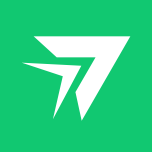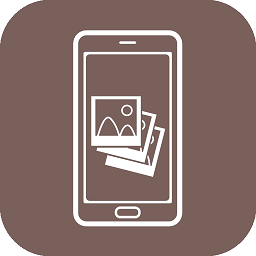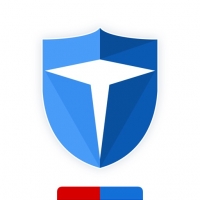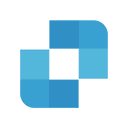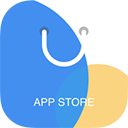RayLink遠程控製能夠解決遠程辦公的各種問題,提高用戶的辦公效率,讓用戶的工作可以井然有序的安排下去,沒有任何的操作難度,所有的功能全部都是免費開放的,可以實現手機與電腦之間的文件傳輸,享受流暢的傳輸速度。在選擇文件傳輸的時候,可以選擇直連或者是轉發兩種方式,滿足用戶多元化的傳輸需求,通過手機就可以遠程的操控電腦,打開電腦中的數據。
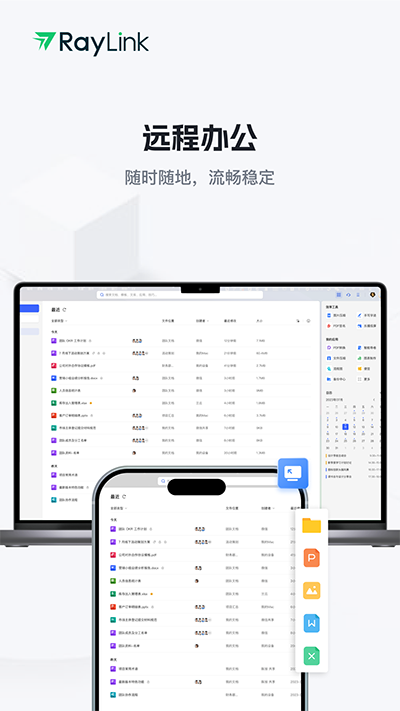
RayLink遠程控製軟件遠程控製的操作方法
1、我們下載好安裝包後點擊安裝包進行安裝,主控端以及被控端的電腦上都下載安裝好RayLink後,點擊開始運行主控端程序,進入【遠程連接】界麵
2、進入【遠程連接】後,可以選擇遊客連接和登錄連接,遊客連接無需登錄就可以享受關機重啟、多路遠控、音頻傳輸、同時遠程多台設備或者一台設備被多台設備遠程等功能。
若需使用更專業的功能則需使用登錄連接,登錄模式下可享受受控列表曆史記錄查看、隱私屏模式、4:4:4色彩模式、60甚至120FPS幀率、數位板/數位屏輸入、虛擬屏等等功能,可以根據你的需求進行設置。
以下為遊客連接跟登錄連接的區別
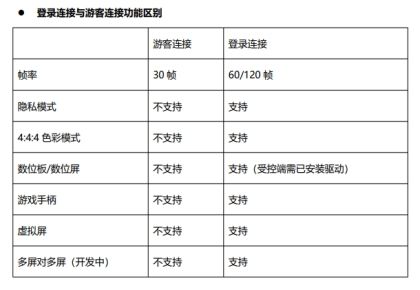
選擇【連接登錄】後,登錄連接可支持驗證碼以及密碼這兩種方式登錄,登錄後就可以直接發起遠程連接
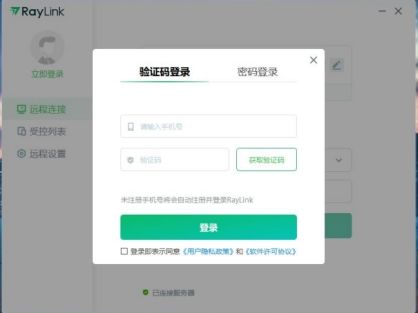
遠程連接成功後就可以進入到遠程主機的電腦桌麵對電腦進行遠程操作了,此外,在RayLink遠控軟件的控製端有清晰度、色彩、幀率等參數可供設置選擇,用戶可以自己設置色彩、幀率和清晰度。
《RayLink遠程控製》軟件優勢:
1.運行的過程十分的流暢,不會有任何的延遲。
2.提供了高清的主題界麵,長時間的使用也不會產生視覺疲憊。
3.一次性可以打開多個文件夾,在文件夾之間來回的切換。
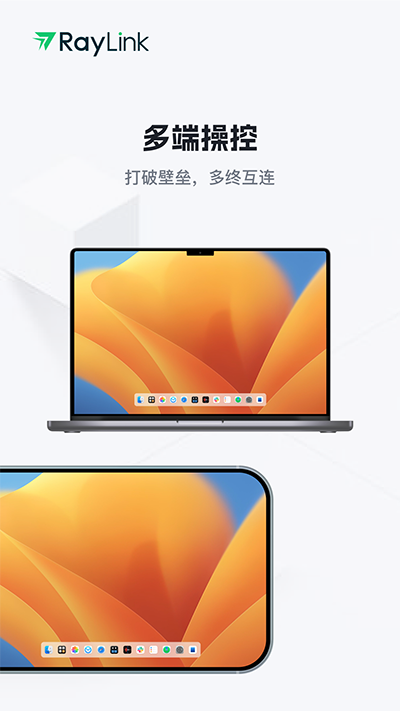
《RayLink遠程控製》軟件亮點:
1.選擇自己最喜歡的鍵盤主題皮膚,遠程的就可以輸入文字內容。
2.模擬了逼真的電腦桌麵,點擊鼠標虛擬按鍵的時候可以聽到高仿的鼠標點擊聲。
3.選擇橫屏或者是豎屏的模式去管理電腦桌麵。
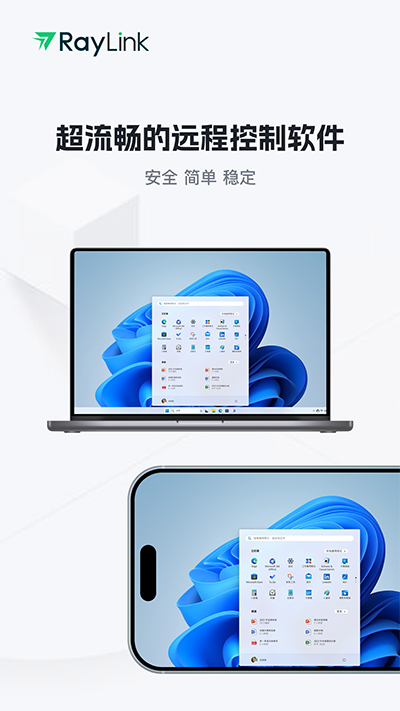
《RayLink遠程控製》軟件測評:
RayLink遠程控製為用戶帶來了便利的辦公管理模式,用戶的辦公數據都會得到全方位的保護。能夠實現數據之間的傳輸和共享,添加新的成員。